怎样激活Windows Server 2003的终端服务
有两种方法可以激活Windows Server 2003的终端服务,适用于不同的情况。
激活前需要进行的步骤:
1 在控制面板→添加或删除程序→添加或删除Windows组件中添加终端服务器和终端服务器授权两个组件。安装过程的参数使用默认值,许可证服务器地址:127001(本机),授权模式使用“每设备授权模式”,安装过程需要Windows Server 2003的安装光盘或者源文件。
2 重新启动计算机。
一、自动注册
1 管理工具→终端服务器授权→右键单击服务器→激活服务器
2 点击“下一步”之后选择“自动连接(推荐)”选项,之后按照提示填写相关资料即可完成注册并激活授权服务器
3 激活后可以选择“立即启动终端服务器客户端授权向导”并单击“下一步”开始安装许可证(管理工具→终端服务器授权→右键单击服务器→安装许可证也可)
4 许可证计划选择“Enterprise Agreement”,单击“下一步”
5 输入协议号码:6565792、5296992或6879321其中任意一个,单击“下一步”
6 在产品版本下拉菜单中选择“Windows Server 2003”,产品类型下拉菜单中选择“终端服务器每设备客户端访问许可证”,数量文本框中输入允许的最大客户端数量(1-9999),完成
二、网站注册
如果方法一、无法成功,则需要通过网站注册、激活。
1 管理工具→终端服务器授权→右键单击服务器→激活服务器,点击“下一步”
2 选择“Web 浏览器”选项,点击“下一步”
3 记录服务器的ID号
4 登陆 https://activatemicrosoftcom,在下拉菜单中选择 Chinese (Simplified) 并点击“GO”按钮
5 在选择选项中选择启用许可证服务器并单击“下一步”
6 输入服务器的ID号并填写相关资料,然后单击“下一步”
7 确认后单击“下一步”,得到激活服务器的序列号,记录此序列号
8 将7中记录的序列号填入3中的文本框后单击“下一步”,即可激活服务器
9 选中“立即启动终端服务器客户端授权向导”并单击“下一步”
10 在网页上单击“是”按钮,开始安装许可证
11 在许可证程序下拉菜单中选择“Enterprise Agreement”,填写带星号的信息,单击“下一步”按钮
12 在产品类型下拉菜单中选择‘Windows Server 2003 终端服务器“每设备”客户端访问许可证’,数量文本框中输入允许的最大客户端数量(1-9999),协议号码输入:6565792、5296992或6879321其中任意一个,单击“下一步”按钮
13 确认信息无误后单击“下一步”按钮,得到许可证密钥包ID,记录此ID
14 将13中得到的ID输入到9中的文本框,单击 “下一步”,完成
注:如果是已经激活终端服务器或者是第二次安装许可证,方法一、步骤3括号;方法二在5中选择安装客户端访问许可令牌。
在现实使用当中,终端服务默认最多连接数为“2”
最多连接数为“2”的意思就是这台服务器的配置是远程管理的默认远程桌面模式,这允许最多两个用户同时进行远程连接;
为了打破限制,必须满足设置终端登陆数先决条件: 在你刚开始装系统的时候就会提示你最大连接用户的数目!要有“终端服务器授权”! 设置终端最大登陆数: 控制面板-终端服务配置-选择“连接”中的“RDP-TCP”,[网卡]中选中你的网卡适配器,设置为无限连接数。
破解win2003“终端服务器授权”激活许可证:
用过windows server 2003做服务器的人都知道,windows2003的性能安全性比以前的windows版本高出很多,但是也带来很多麻烦。其中服务器最重要的
远程管理 “终端服务”居然要求授权,要许可证,否则90天过期。其实这个问题很好解决按照一下方法就可以。 操作步骤:
1、如果你服务器上已经开着终端服务,控制面板→添加删除程序→添加/删除 windows组件→删除终端服务和终端授权服务。 这个时候回提示你重新启动计算机,请千万记住一定要点“否”,否则就麻烦了。
2、点我的电脑属性→远程→远程桌面→在启用这台计算机的远程桌面上打勾→之后会得到提示,点确定就行→应用。
3、重新启动计算机大功搞成,不用任何破解软件,轻松加愉快。 其实这个服务在WINDOWS2003安装完就有;
开始→运行(cmd)命令大全gpeditmsc-----组策略sndrec32-------录音机Nslookup-------IP地址侦测器explorer-------打开资源管理器logoff---------注销命令tsshutdn-------60秒倒计时关机命令usrmgrmsc----本机用户和组servicesmsc---本地服务设置oobe/msoobe/a----检查XP是否激活notepad--------打开记事本cleanmgr-------垃圾整理netstartmessenger----开始信使服务compmgmtmsc---计算机管理netstopmessenger-----停止信使服务conf-----------启动netmeetingdvdplay--------DVD播放器charmap--------启动字符映射表diskmgmtmsc---磁盘管理实用程序calc-----------启动计算器dfrgmsc-------磁盘碎片整理程序chkdskexe-----Chkdsk磁盘检查devmgmtmsc-----设备管理器regsvr32/udll----停止dll文件运行drwtsn32------系统医生rononce-p----15秒关机dxdiag---------检查DirectX信息regedt32-------注册表编辑器Msconfigexe---系统配置实用程序rsopmsc-------组策略结果集memexe--------显示内存使用情况regeditexe----注册表winchat--------XP自带局域网聊天progman--------程序管理器winmsd---------系统信息perfmonmsc----计算机性能监测程序winver---------检查Windows版本sfc/scannow-----扫描错误并复原winipcfg-------IP配置taskmgr-----任务管理器(2000/xp/2003)command--------cmdfsmgmtmsc共享文件夹netstat-an----查看端口osk----屏幕键盘installasp----修改注册网页eventvwrmsc时间查看器secpolmsc本地安全设置servicesmsc服务2Kaccwizexe>辅助工具向导acsetupsexe>acssetupdcomserver执行utableactmovieexe>直接显示安装工具appendexe>允许程序打开制定目录中的数据arpexe>显示和更改计算机的ip与硬件物理地址的对应列表atexe>计划运行任务atmadmexe>调用管理器统计attribexe>显示和更改文件和文件夹属性autochkexe>检测修复文件系统autoconvexe>在启动过程中自动转化系统autofmtexe>在启动过程中格式化进程autolfnexe>使用长文件名格式bootokexe>bootacceptanceapplicationforregistrybootvrfyexe>通报启动成功caclsexe>显示和编辑aclcalcexe>计算器cdplayerexe>cd播放器changeexe>与终端服务器相关的查询charmapexe>字符映射表chglogonexe>启动或停用会话记录chgportexe>改变端口(终端服务)chgusrexe>改变用户(终端服务)chkdskexe>磁盘检测程序chkntfsexe>磁盘检测程序cidaemonexe>组成ci文档服务cipherexe>在ntfs上显示或改变加密的文件或目录cisvcexe>索引内容ckcnvexe>变换小甜饼cleanmgrexe>磁盘清理cliconfgexe>sql客户网络工具clipbrdexe>剪贴簿查看器clipsrvexe>运行clipboard服务clspackexe>建立系统文件列表清单clusterexe>显示域的集群_cmd_exe>没什么好说的!cmdl32exe>自动下载连接管理cmmgr32exe>连接管理器cmmon32exe>连接管理器监视cmstpexe>连接管理器配置文件安装程序comclustexe>集群compexe>比较两个文件和文件集的内容*compactexe>显示或改变ntfs分区上文件的压缩状态conimeexe>ime控制台controlexe>控制面板convertexe>转换文件系统到ntfsconvlogexe>转换iis日志文件格式到ncsa格式cprofileexe>转换显示模式c脚本exe>较本宿主版本csrssexe>客户服务器runtime进程csvdeexe>日至格式转换程序dbgtraceexe>和terminalserver相关dcomcnfgexe>dcom配置属性dcphelpexe>dcpromoexe>ad安装向导ddeshareexe>dde共享ddmprxyexe>debugexe>就是debug啦!dfrgfatexe>fat分区磁盘碎片整理程序dfrgntfsexe>ntfs分区磁盘碎片整理程序dfs_cmd_exe>配置一个dfs树dfsinitexe>分布式文件系统初始化dfssvcexe>分布式文件系统服务器diantzexe>制作cab文件diskperfexe>磁盘性能计数器dllhostexe>所有com+应用软件的主进程dllhst3gexe>dmadminexe>磁盘管理服务dmremoteexe>磁盘管理服务的一部分dnsexe>dnsapplicationsdnsdoskeyexe>命令行创建宏dosxexe>dos扩展dplaysvrexe>直接运行帮助drwatsonexe>华生医生错误检测drwtsn32exe>华生医生显示和配置管理dtcsetupexe>installsmdtcdvdplayexe>dvd播放dxdiagexe>direct-x诊断工具edlinexe>命令行的文本编辑器(历史悠久啊!)edlinexe>命令行的文本编辑器(历史悠久啊!)esentutlexe>ms数据库工具eudceditexe>无效造字程序eventvwrexe>事件查看器evnt_cmd_exe>eventtotraptranslator;configurationtoolevntwinexe>eventtotraptranslatorsetupexe2binexe>转换exe文件到二进制expandexe>解压缩extrac32exe>解cab工具fastopenexe>快速访问在内存中的硬盘文件faxcoverexe>传真封面编辑faxqueueexe>显示传真队列faxsendexe>发送传真向导faxsvcexe>启动传真服务fcexe>比较两个文件的不同findexe>查找文件中的文本行findstrexe>查找文件中的行fingerexe>一个用户并显示出统计结果fixmapiexe>修复mapi文件flattempexe>允许或者禁用临时文件目录fontviewexe>显示字体文件中的字体forcedosexe>forcesafiletostartindosmode强制文件在dos模式下运行freecellexe>popularwindowsgame空当接龙ftpexe>filetransferprotocolusedtotransferfilesoveranetworkconnection就是ftpgdiexe>graphicdeviceinterface图形界面驱动grovelexe>grpconvexe>programmanagergroupconvertor转换程序管理员组helpexe>displayshelpforwindows2000commands显示帮助hostnameexe>displayhostnameformachine显示机器的hostnameie4uinitexe>ie5userinstalltoolie5用户安装工具ieshwizexe>customizefolderwizard自定义文件夹向导iexpressexe>createandsetuppackagesforinstall穿件安装包iisresetexe>restartiisadminservice重启iis服务快速重启动(快捷键Ctrl+Alt+Home)与一秒关机(快捷键Ctrl+Alt+End)的作用很简单,就是把重启和关机的速度加快,短至一两秒钟。不会损害硬件,它只是不保存数据。帮人修机时多使用一些技巧,可加速完成任务,一秒钟都不要浪费。
Windows下的WWW服务器以其架设方便、操作简单赢得了很多人的青睐,下面笔者将以Windows Server 2003为例来介绍如何配置一个Web服务器,望能对刚入门的网管员有所帮助。
一、架设Web服务器
默认安装的Windows Server 2003没有配置IIS服务,需要我们手工安装。进入控制面板,执行“添加或删除程序→添加/删除 Windows 组件”进入Windows组件向导窗口,勾选“应用程序服务器→Internet 信息服务”,“确定”后返回Windows组件向导窗口点击“下一步”即可添加好IIS服务。在控制面板的管理工具中执行“Internet 信息服务(IIS)管理器”进入IIS管理器主界面(如图),在图上可以看出Windows Server 2003下的IIS默认支持静态网站,若要执行动态页面还需设置Web服务扩展属性,比如要执行ASP网站则要在“Web服务扩展”列表中选中“Active Server Pages”然后单击“允许”按钮来启用该功能。接下来就可以具体配置Web站点了。
图1
1. 网站基本配置。在“默认网站”的右键菜单中选择“属性”进入“默认网站属性”窗口,在“网站”选项卡上的“描述”里可以为网站取一个标示名称,如果本机分配了多个 IP 地址,则要在IP 地址框中选择一个赋予此Web站点的IP地址;然后进入“主目录”选项卡中指定网站Web内容的来源并在“文档”中设置好IIS默认启动的文档。单击“应用”按钮后就可以使用http://127001来验证网站了。
2. 网站性能配置。进入“性能”选项卡,在这里可以对网站访问的带宽和连接数进行限定,以更好地控制站点的通信量,如果是多站点服务器,通过对一个站点的带宽和连接数限制可以放宽对其他站点访问量的限制和为其他站点释放更多的系统资源。(提示:在实际的限定操作中我们要根据网络通信量和使用变化情况进行调整。)
3. 网站的安全性配置。为了保证Web网站和服务器的运行安全,可以在“目录安全性”选项卡上为网站进行“身份验证和访问控制”、“IP地址和域名限制”的设置,不过如果没有别的要求一般采用默认设置就可以了。
二、IIS的备份和移植
为了防止系统损坏对IIS配置的影响,我们可以采用选择本地计算机右键菜单中的“所有任务→备份/还原配置”来备份IIS,但这种操作如果遇到重装Web服务器或将一台Web服务器移植到另一台Web服务器时就无能为α耍 我们可以使用IIS备份精灵来实现IIS的备份和移植了。
启动软件,在IIS备份精灵的站点列表上就会列出IIS服务器上配置的各种站点了,勾选你要备份的站点然后单击“导出站点”按钮,在弹出的“导出IIS站点”窗口上选择好文件保存路径,“确定”后,站点配置信息就会以一个TXT文本文件保存下来了。
在重装IIS服务器需要导入站点信息时,运行IIS备份精灵,单击“导入站点”按钮在弹出的“IIS导入站点”窗口上选择要导入的事先备份好的IIS站点信息文件,“确定”后即可导入。若需要移植IIS站点信息应先把备份的站点信息文件复制到目的机器上,然后在这个机器上再下载安装IIS备份精灵,执行“导入站点”操作就可以了。
启用了终端服务的、基于 Microsoft Windows Server 2003 的计算机。
启用了终端服务的、基于 Microsoft Windows 2000 Server 的计算机。
在将 Office 2003 安装到 Windows 2000 或 Windows Server 2003 终端服务计算机上之前,必须像下面这样配置计算机:
终端服务已安装并已启用。
将终端服务配置为应用程序服务器模式,以便多个终端服务器客户端都能够运行 Office 2003。
如何在运行 Windows 2000 或 Windows Server 2003 且启用终端服务的计算机上安装 Office 2003
要在运行 Windows 2000 或 Windows Server 2003 且启用终端服务的计算机上安装 Office 2003,请按照下列步骤操作:
单击“开始”,指向“设置”,然后单击“控制面板”。
双击“添加/删除程序”,单击“添加新程序”,然后单击“光盘或软盘”。
单击“下一步”。
单击“浏览”。
找到 Office 2003 源位置的根文件夹,单击“Setupexe”,然后单击“打开”。
一、如何激活Windows Server 2003的终端服务
1、打开终端服务器授权“开始→程序→管理工具→终端服务器授权”,当然这里的前提是你已经安装了微软的终端服务和终端授权,没有的话则打开“控制面板→添加或删除程序→添加/删除Windows组件”,把“终端服务器”和“终端服务器授权”两个钩打上,然后放入Windows Server 2003光盘进行安装。
2、重启后打开终端服务器授权,选中服务器,鼠标右键“激活服务器”:
3、一路点击下一步到“激活方法”:
4、下一步:
5、打开IE:
6、下一步,录入产品ID:
7、下一步,点“是”:
二、如何安装Windows Server 2003的终端服务授权
1、根据上文“如何激活Windows Server 2003的终端服务”的最后一步,录入ID号“Q3RRW-PDWPV-H4D63- 9YHM3-7TVR2-HJ2MV-GJH2M”,激活终端服务器:
2、点下一步,录入要申请的数量以及微软给的协议号码,
3、继续下一步,出现确认录入信息窗口,下一步,出现激活终端服务许可证ID,
4、打开终端授权窗口,下一步:
5、下一步,录入从网页上复制下来的激活终端服务许可证ID号:
6、下一步,系统提示安装成功,点“完成”全部安装完毕。
适合于网站建设的相关应用的服务器如下:
惠普Proliant ML115服务器采用4U塔式结构,配有一颗AMD Opteron(皓
龙)1210 双核处理器,核心频率180 GHz,仅支持一个处理器,双核共
享2M二级缓存。配备了512MB DDR2内存,最大支持内存容量为8GB。
存储上,标配了160GB SATA硬盘(7200rpm),集成RAID0,1,5的控制
器。另外,SATA硬盘存储容量最大可配置到2TB。网络及机内还集成千兆
以太网接口一个、8X、16XPCI-E扩展槽各一个,及2个32位/33MHzPCI插
槽(33伏),还有8个USB20接口。
基本配置
惠普 ProLiant ML115 服务器
服务器类型
塔式
CPU
AMD Opteron 1210CPU
标配CPU数/最大支持数
1/1
内存(RAM)标准/最大 512MB/8GB DDR2
硬盘类型/个数
标配160GB SATA/1
网络
集成嵌入式千兆多功能以太网卡
软驱/光驱
无/DVD ROM
服务 3年有限保修
媒体参考价
4950元
这款服务器全负荷运行时的噪音值是68分贝,比一些台式电脑的噪音还要小,可以放在办公室中使用。ML115产品可以运行Windows Server 2003 SBS, Redhat Enterprise Linux,Suse Linux Enterprise以及Novell Netware65SBS等服务器操作系统。
ML115是一款经济适用且功能全面的服务器,拥有多个PCI和PCI-Express
插槽、4个DIMM插槽以及可容纳4个硬盘驱动器的机箱,能够为小型企业
提供所需的可扩展性。另外,ML115能够通过经济高效的HP Lights-Out
100c远程管理卡从远程或不可控站点上进行升级。该款服务器可应用于
中小型企业的分支机构或远程站点, 从事光学应用的小型企业。由于内
存仅有512MB,因此笔者建议将内存扩充至2GB,以保证每颗内核都可以
充分发挥其性能。

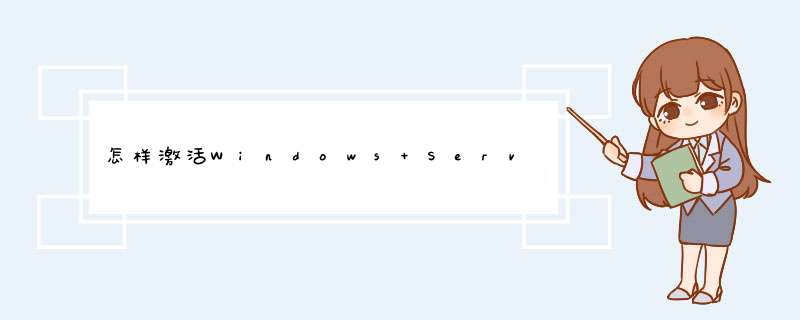





0条评论